Ở bài viết này, mời bạn cùng chúng tôi đi tìm hiểu cách thay đổi màu chủ đề (theme) trên Messenger. Từ bây giờ, bạn sẽ không còn phải nhắn tin cùng với một màu xanh dương nhàm chán nữa, và bạn hãy yên tâm, các bước thực hiện thì rất đơn giản mà thôi.

Facebook Messenger cho phép người dùng thay đổi giao diện bằng hai cách:
- Dark mode/Light mode (Chế độ tối/Chế độ sáng)
- Chat theme (Chủ đề cuộc trò chuyện)
Cách đầu tiên sẽ là áp dụng cho toàn bộ giao diện Messenger, bao gồm tất cả các cuộc trò chuyện bên trong, và bạn chỉ có thể lựa chọn giữa màu sắc trắng và đen cơ bản mà thôi.
Còn cách thứ hai thì còn có thể áp dụng được cho từng cuộc trò chuyện cá nhân, việc thay đổi chủ đề của một cuộc trò chuyện tức là thay đổi màu nền cùng với biểu tượng cảm xúc bên trong đó. Ví dụ: bạn có thể thay đổi chủ đề màu hồng kèm trái tim đối với người yêu, chủ đề màu xanh lá đối với đứa bạn thân chẳng hạn.
Vài điều nên biết về việc thay đổi màu chủ đề (theme) trên Messenger
1. Cho dù là một cuộc trò chuyện riêng hai người hay là cả một nhóm, bất kỳ người nào tham gia thì đều có thể thay đổi màu chủ đề của cuộc trò chuyện đó. Và khi một người thực hiện việc này, tất cả những người còn lại cũng đều nhận thấy kết quả.
2. Màu chủ đề cuộc trò chuyện chỉ áp dụng được cho từng cuộc trò chuyện riêng lẻ. Vì vậy, nếu bạn muốn áp dụng cùng một màu chủ đề cho nhiều hoặc tất cả cuộc trò chuyện, bạn có thể sẽ phải lặp lại rất nhiều các thao tác.
3. Việc thay đổi chế độ tối hoặc sáng sẽ áp dụng được cho toàn bộ giao diện Messenger. Tuy nhiên, sẽ chỉ có hai màu đen và trắng, hơn nữa giao diện cũng chỉ thay đổi ở phía bạn chứ không có điều gì xảy ra đối với những người còn lại.
Cách thay đổi màu chủ đề (theme) ứng dụng Messenger trên iPhone/Android
Trên cả iPhone/Android thì bạn đều có thể thao tác tương tự nhau, và theo các bước như sau:
1. Mở ứng dụng “Messenger” , tìm đến cuộc trò chuyện mà bạn muốn thay đổi màu chủ đề.
2. Nhấn chọn vào tên người dùng đó (hoặc tên nhóm chat đó) ở trên cùng màn hình.
3. Nhấn chọn tiếp mục “Chủ đề” .

4. Giờ bạn có thể tùy ý lựa chọn một chủ đề bạn thích trong kho chủ đề có sẵn của Messenger.
5. Hoặc đơn giản là bạn chỉ muốn thay đổi mỗi màu sắc chủ đề, vậy thì hãy kéo hẳn xuống hẳn phía dưới sẽ có rất nhiều màu sắc để bạn lựa chọn, bao gồm cả màu xanh dương để bạn có thể đưa màu chủ đề về như lúc ban đầu.
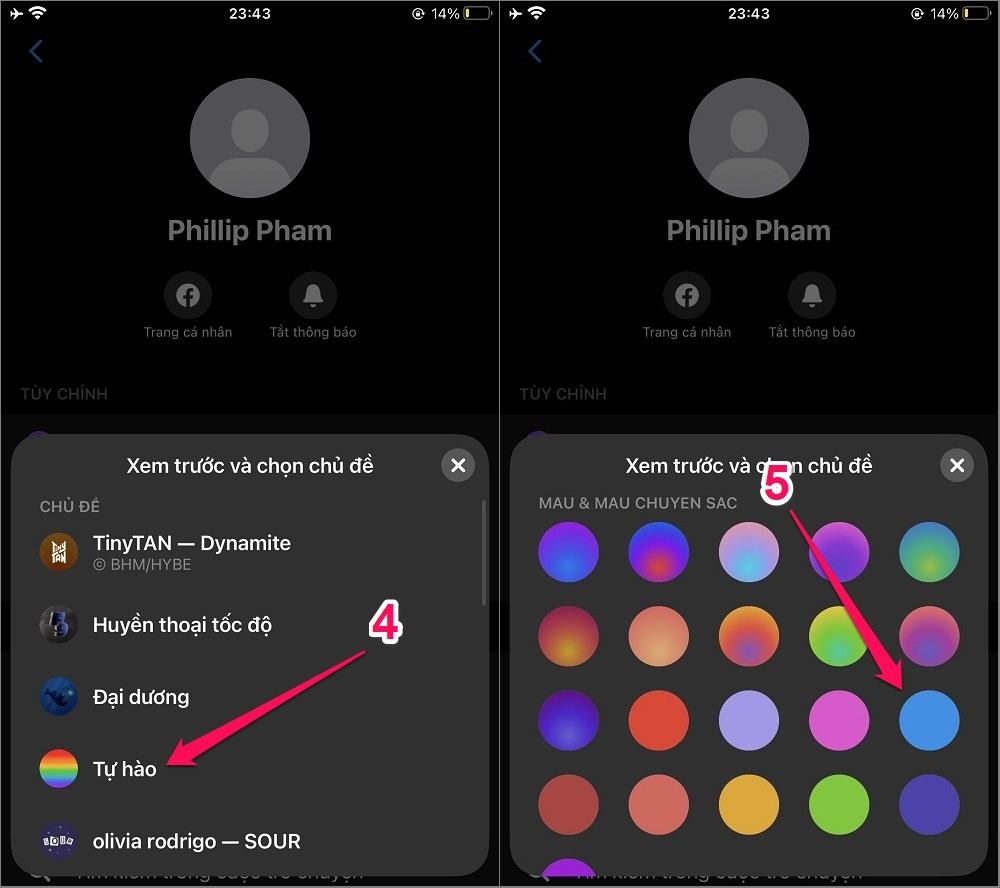
Cách thay đổi màu chủ đề (theme) trang web Messenger trên Máy tính
Bạn thao tác theo các bước như sau:
1. Truy cập vào trang web Facebook, mở cửa sổ cuộc trò chuyện bạn muốn thay đổi màu chủ đề, rồi nhấp vào tên người dùng đó (hoặc tên nhóm đó) và chọn mục “Mở bằng Messenger” .

2. Bạn nhấp chọn mục “Đổi chủ đề” ở phía bên phải của giao diện cuộc trò chuyện. Nếu bạn không thấy phần này hiển thị, hãy nhấp vào nút “Thông tin” ở góc trên bên phải.
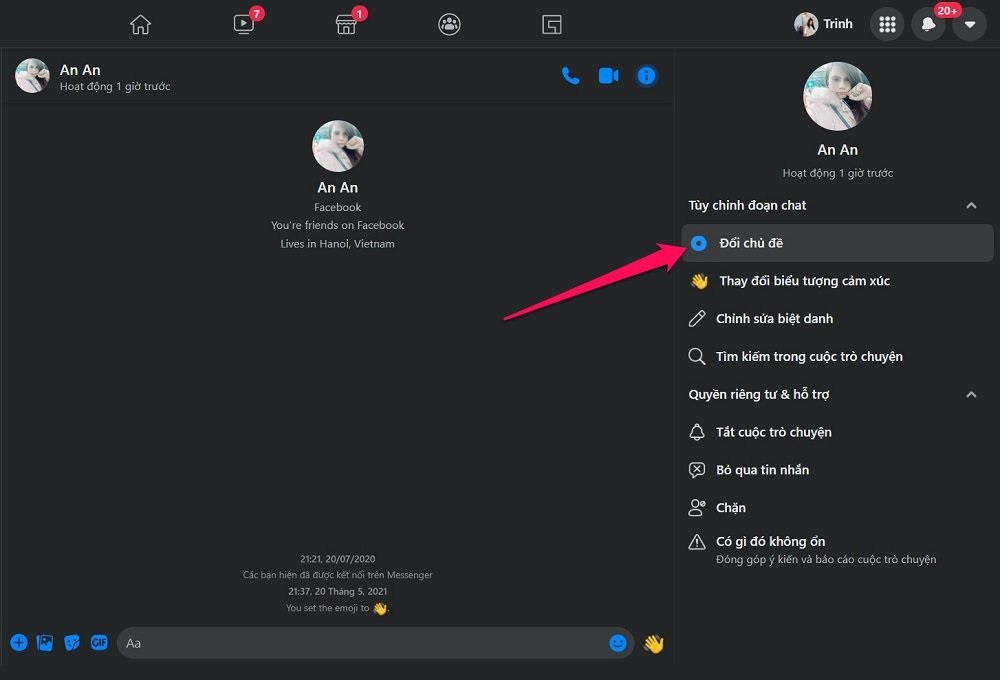
3. Tuy nhiên ở phiên bản Messenger trên trình duyệt web, bạn chỉ có thể thay đổi được màu sắc chủ đề cuộc trò chuyện mà thôi. Nếu bạn muốn có thêm các màu chủ đề mà kèm theo cả các hình nền và các biểu tượng đẹp mắt, bạn chỉ có thể thực hiện trên ứng dụng Messenger dành cho thiết bị di động iPhone/Android.

Lời cuối cùng trước khi kết thúc bài viết, nếu bạn có bất kỳ thắc mắc hay góp ý về nội dung chúng tôi đã đề cập trong “Hướng dẫn cách thay đổi màu chủ đề (theme) trên Messenger“, hãy chia sẻ ý kiến của bạn bằng khung bình luận bên dưới nhé.
Chúc bạn một ngày tốt lành !!!